酷狗是一款音乐播放软件,拥有很多好听的歌曲,支持用户在线听歌。默认情况下,电脑是没有安装酷狗音乐的,需要自己手动下载安装,新手用户不知道如何在电脑上安装酷狗软件,
酷狗是一款音乐播放软件,拥有很多好听的歌曲,支持用户在线听歌。默认情况下,电脑是没有安装酷狗音乐的,需要自己手动下载安装,新手用户不知道如何在电脑上安装酷狗软件,为此,今天整理一篇完整安装教程。
解决方法如下:
1、首先,打开百度首页,并在搜索输入框中输入“酷狗”。在搜索出来的页面中选择带“官方”的链接,并单击它。
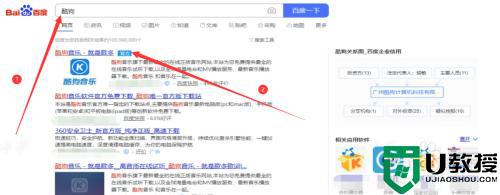
2、接着,点击页面中的“下载PC版”。
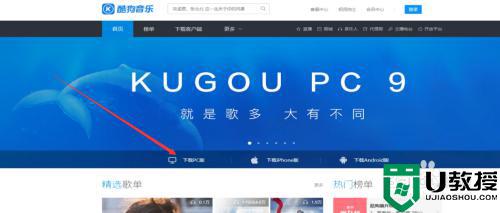
3、在弹出来的下载框中,单击“下载”按钮。
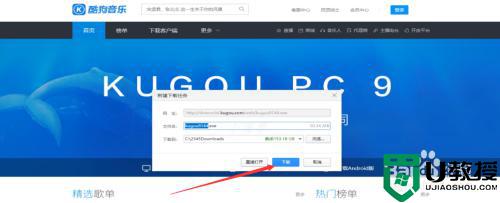
4、找到刚刚下载好的安装包,并在上面鼠标右键,在列表中点击“以管理员身份运行”。
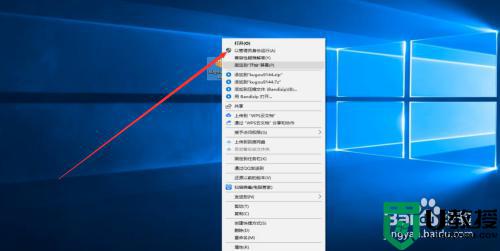
5、接着,点击页面中的“自定义安装”。

6、将“开机启动酷狗”前面的“✔”去掉。接着点击页面下方的“立即安装”。
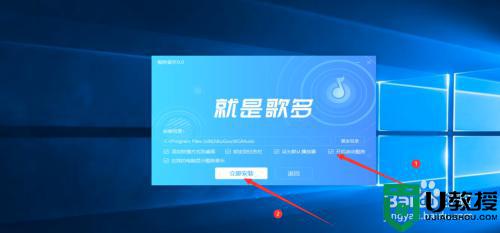
7、等待安装进度完成 . . .

8、接着,点击页面右上角的“X”。

9、最后,“酷狗”软件安装成功!
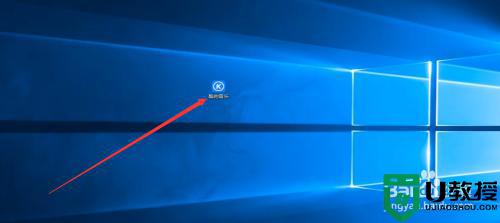
酷狗软件拥有海量歌曲,不仅音质好,而且功能还齐全,所以很多人喜欢使用酷狗听音乐,不懂怎么下载安装酷狗软件,一起阅读上文教程。
